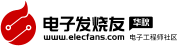極路由詳細設置圖文教程 - 極路由怎么設置_極路由詳細設置圖文教程
(4)無線中繼上網
如果你打算用極路由,來放大某一臺已經可以上網的路由器的WiFi信號。
那么在設置極路由上網時,上網方式就應該選擇:其它方式——》無線中繼上網,然后點擊搜索網絡,進行相關設置。
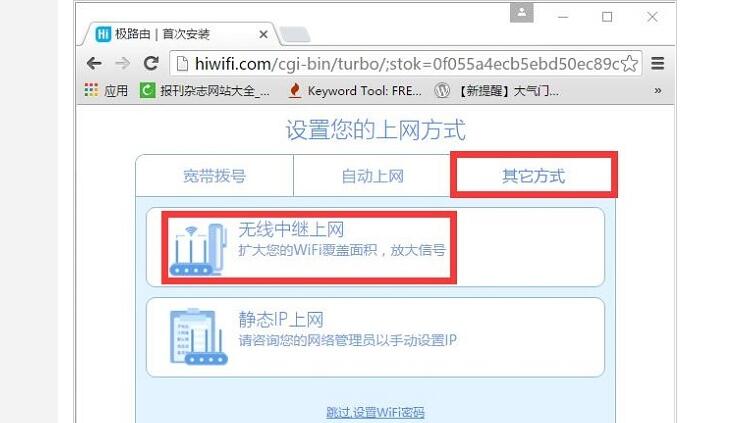
極路由中上網方式選擇:無線中繼上網
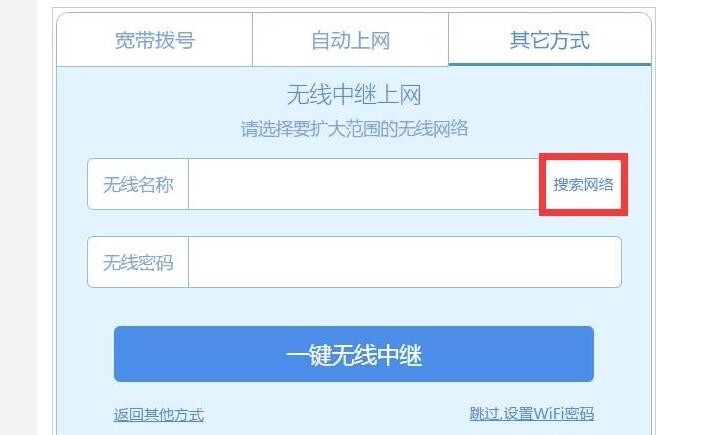
極路由中配置無線中繼
4、設置“WiFi名稱”和“WiFi密碼”——》同時建議勾選“設置管理密碼和WiFi密碼相同”,如下圖所示
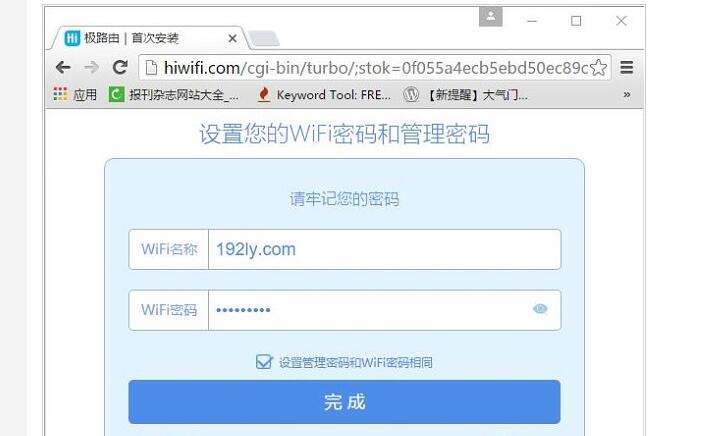
設置極路由中的WiFi名稱、WiFi密碼
注意問題:
(1)注意勾選“設置管理密碼和WiFi密碼相同”;勾選后,極路由的管理密碼(登錄密碼)和WiFi密碼是一樣的,小編強烈建議大家勾選這一項。
(2)WiFi名稱,建議用字母、數字設置,不要用中文漢字。
(3)WiFi密碼,建議用大寫字母+小寫字母+數字+符號的組合來進行設置。
5、在彈出的提示框中,點擊:知道了
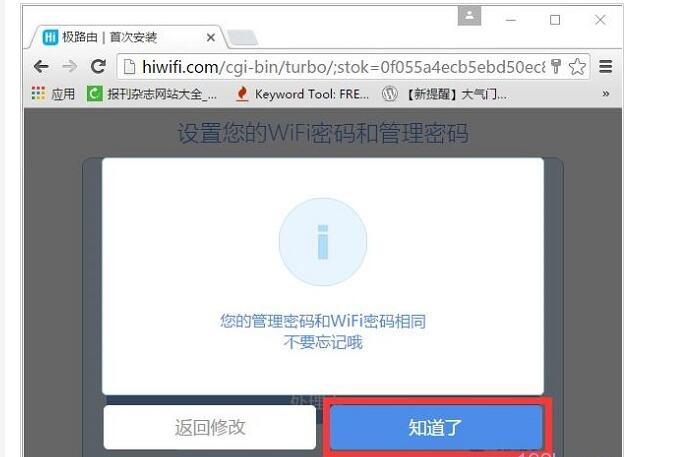
點擊:知道了
6、系統配置相關設置
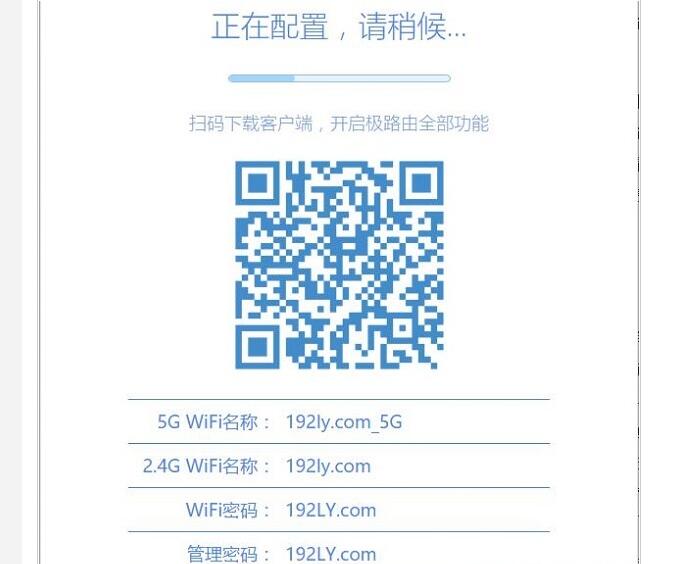
極路由在配置設置參數
7、設置完成
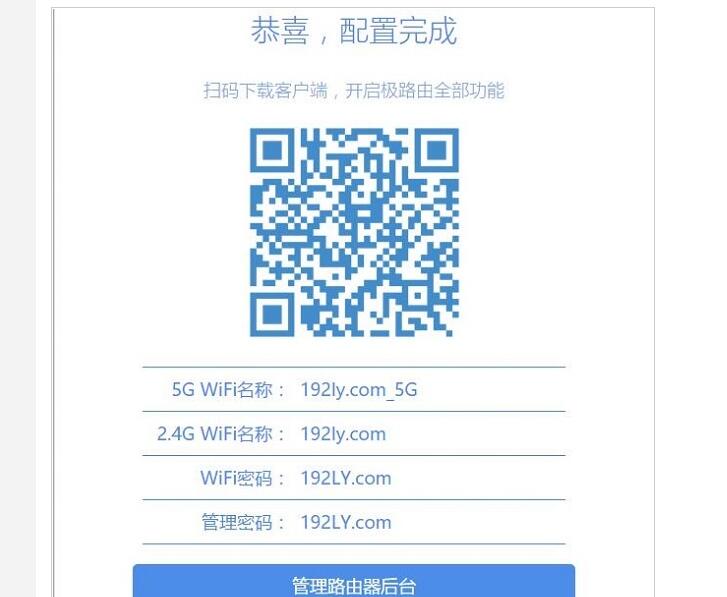
配置完成
第四步:檢查設置是否成功
1、重新在瀏覽器中輸入:hiwifi.com或者192.168.199.1打開設置頁面,輸入剛才設置的WiFi密碼,登錄到極路由的后臺設置頁面。
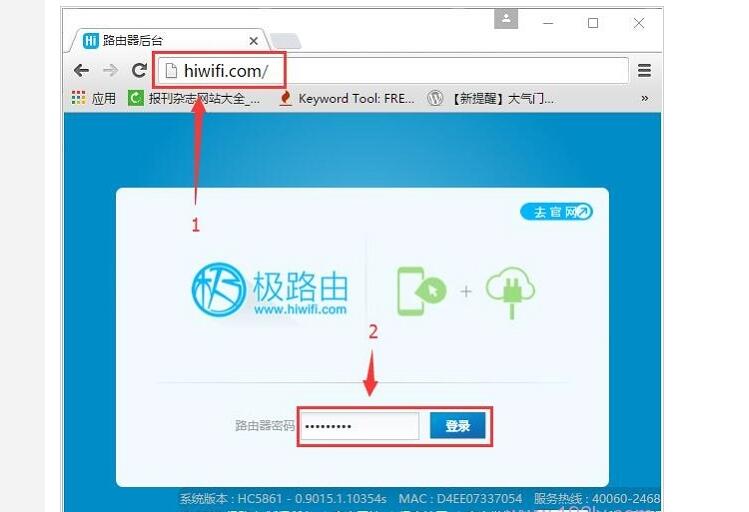
輸入剛才設置的WiFi密碼,登錄到極路由設置頁面
2、重新登錄到極路由的設置界面,查看“外網設置”選項處,如果顯示一個綠色的ˇ,說明極路由與運營商之間連接成功。
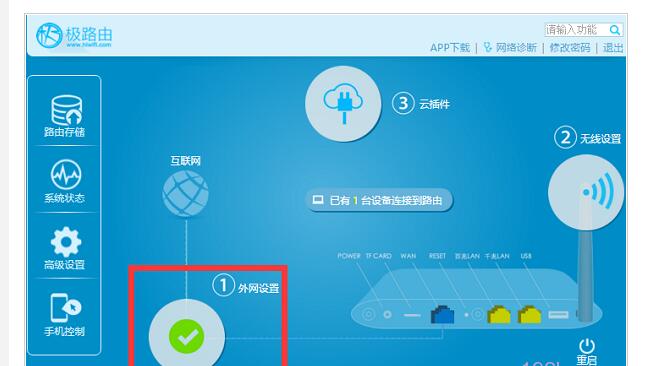
極路由設置成功
如果“外網設置”選項處,如果顯示一個紅色的X;說明極路由與運營商服務器之間未建立連接,也就是極路由上網設置失敗。
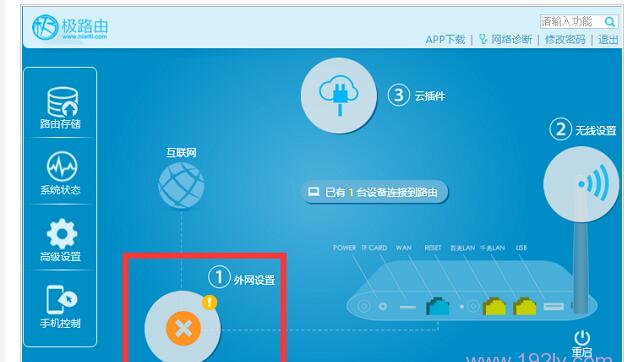
極路由設置失敗
易錯點總結:
(1)路由器連接錯誤。注意是WAN口(有因特網圖標的接口),是用來連接寬帶網線(寬帶貓、光貓)
(2)上網方式選擇錯誤。再次說明,上網方式是由寬帶類型,或者網絡接入環境決定的,不能隨意選擇;請查看上面文章中介紹的選擇依據。
(3)寬帶賬號、寬帶密碼填寫錯誤。當上網方式是:寬帶撥號時,需要填寫運營商提供的寬帶賬號、寬帶密碼,如果填寫錯誤,是不能上網的。
- 第 1 頁:極路由怎么設置_極路由詳細設置圖文教程
- 第 2 頁:極路由詳細設置圖文教程
- 第 3 頁:極路由詳細設置圖文教程
本文導航
非常好我支持^.^
(2) 66.7%
不好我反對
(1) 33.3%
相關閱讀:
( 發表人:姚遠香 )